기 타 바탕화면 바로가기에 Load.ini를 활용 - 편하네요
2023.08.23 07:03
종료하였습니다
복구시스템용에서 프로그램은 Util 폴더에 있습니다...폴더에 풀어져 있는 프로그램들의 경우 Load.ini를 활용을 하고 있습니다
Util 폴더에 있는 exe는 백업 프로그램에서 모든 프로그램에 바로가기를 만들어 주고 있습니다
이 경우 바탕화면에 바로가기는 Recovery.ini에서 수동으로 Link 명령어를 활용해서 등록을 해야합니다
현재 복구시스템에서는 Backup 폴더 바로가기와 백업 프로그램 바로가기만 바탕화면에 두고 있습니다 하지만 PE를 활용하시는 분에 따라서는
윈도우 설치나, 파티션 프로그램들도 바탕화면에 바로가기를 만들고 싶으신 분도 있으실것입니다.. 이 경우 Recovery.ini나 폴더에 넣고 Load.ini
를 활용할수 밖에 없어서 등록,삭제시에 불편한 점이 있습니다
좋은것을 배웠으면 활용을 해야죠..
바로전 사용기에 있는 중국분 작품에서 아이디어를 가져와서 활용을 하여 보았습니다
바탕화면 바로가기나 자동 실행을 하고 싶은경우 그냥 폴더에 단일 프로그램을 넣기만 하면 되어서 Link 명령어를 사용하지 않아도 됩니다
개인적인 만족일수도 있지만...편하네요
1. 복구시스템을 기준으로 테스트 하여 보았습니다.. 프로그램이 있는 Util 폴더에 (AutoRun) (Desktop) 폴더가 생겼습니다
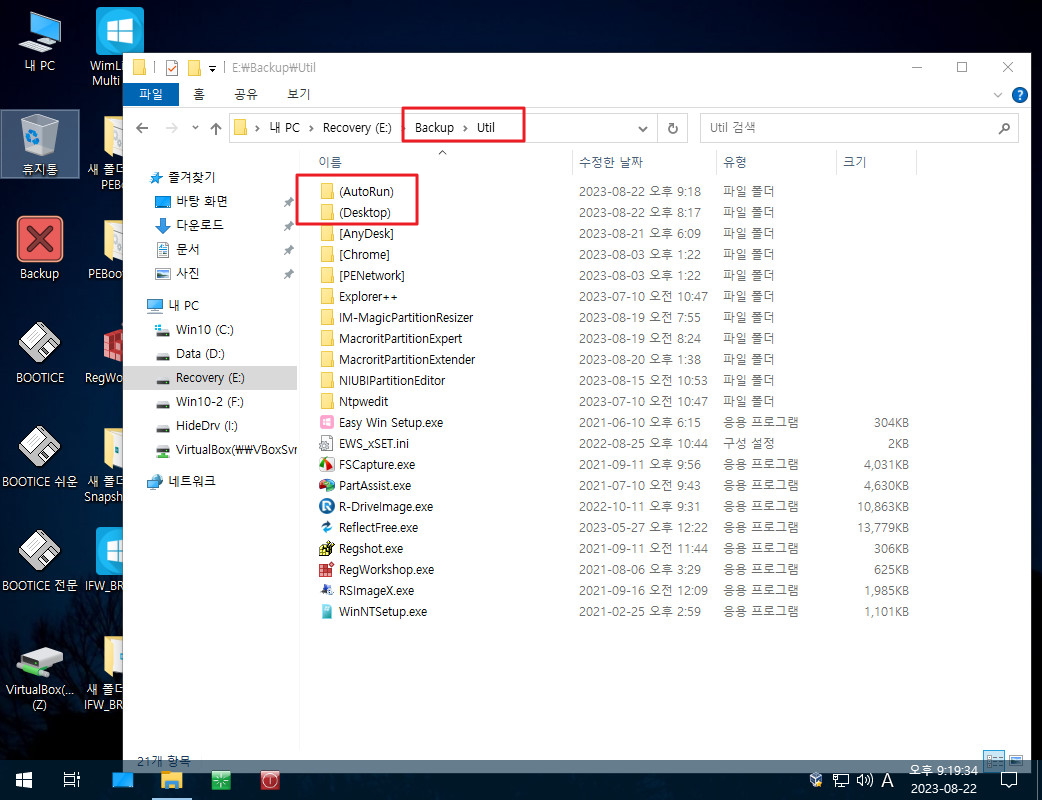
2. 백업 프로그램에서 Util안에 있는 Load.ini파일을 로드하고 있어서 Load.ini를 활용을 하였습니다
exe 파일이 있으면 실행만 하는것이어서 간단합니다..
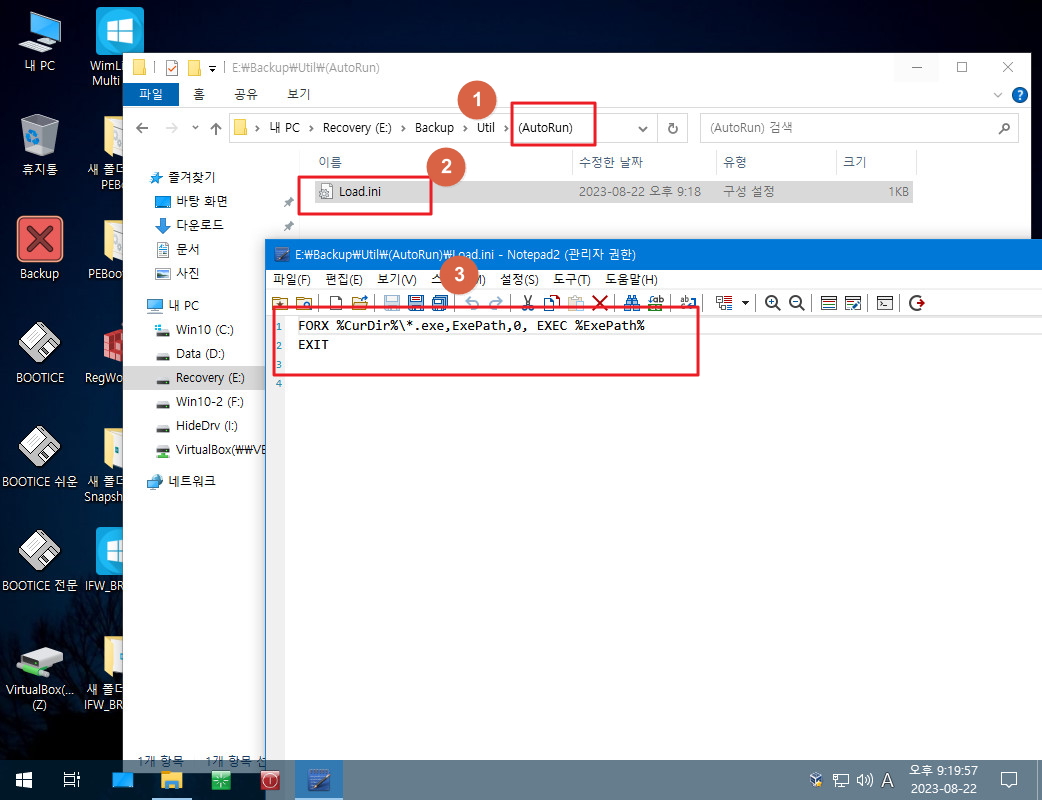
3. (Desktop) 폴더에는 바탕화면에 바로가기를 만들 exe 파일을 넣으시면 됩니다..
Load.ini에서 exe 파일 경로에서 파일명을 추출해서 바로가기 파일 이름에 사용을 합니다..파일명에 공백이 있어도 잘 됩니다
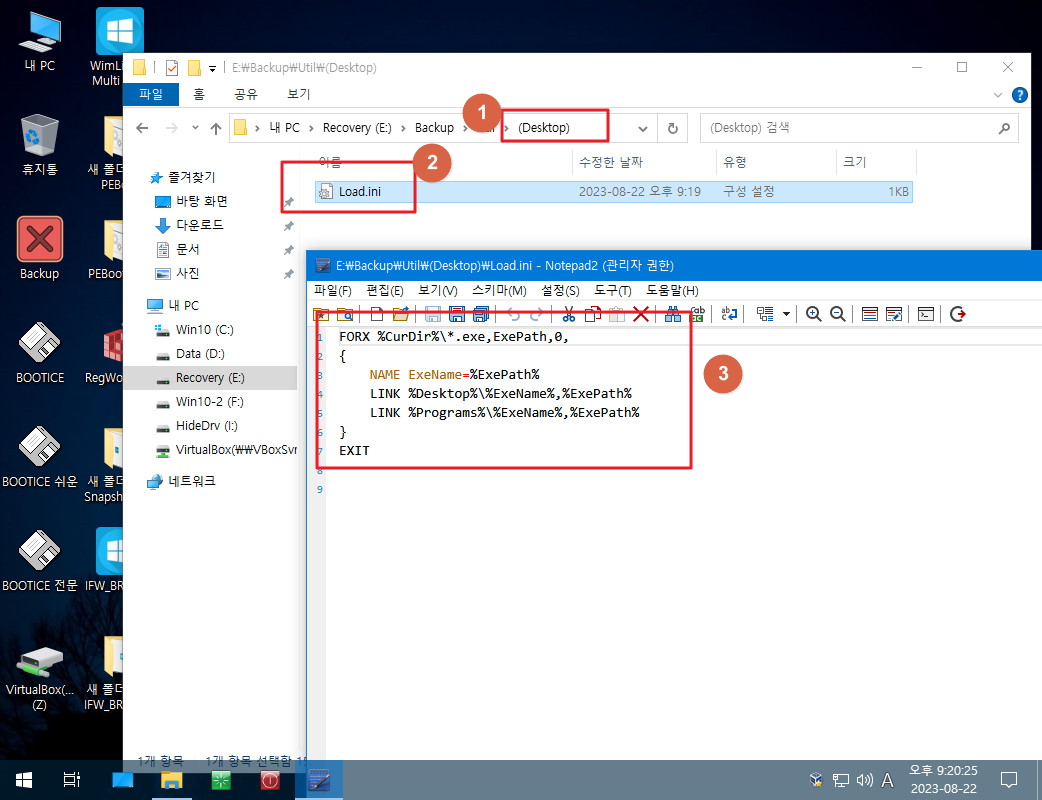
4. PE로 부팅을 하였습니다..Backup 폴더와 백업 프로그램 바로가기를 Recovery.ini에서 만들고 있습니다
exe 파일중에서 바탕화면에 바로가기를 만들고 싶은 경우 이렇게 수동으로 입력을 해야해서 불편합니다
프로그램을 폴더에 넣고 Load.ini를 각각 만들어 주는 것도 있기는 합니다
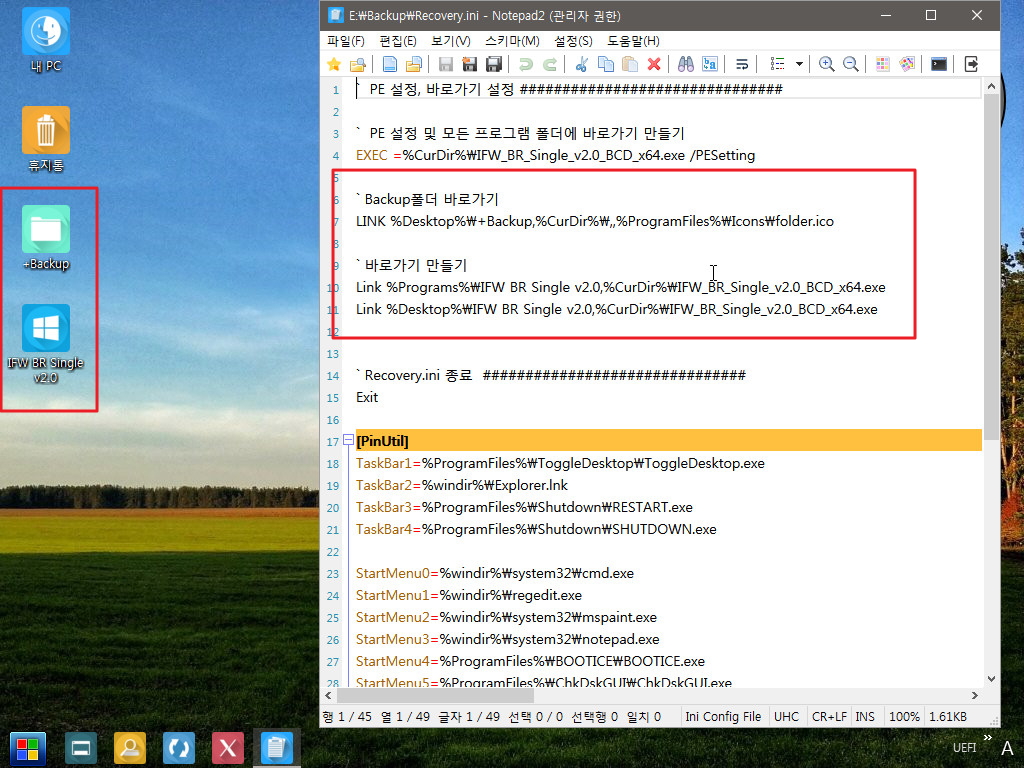
5. 바탕화면에 바로가기를 만들고 싶은 프로그램들을 폴더에 넣기만 하면 됩니다

6. (AutoRun) 폴더에는 테스트용으로 exe 한개를 넣어 보았습니다
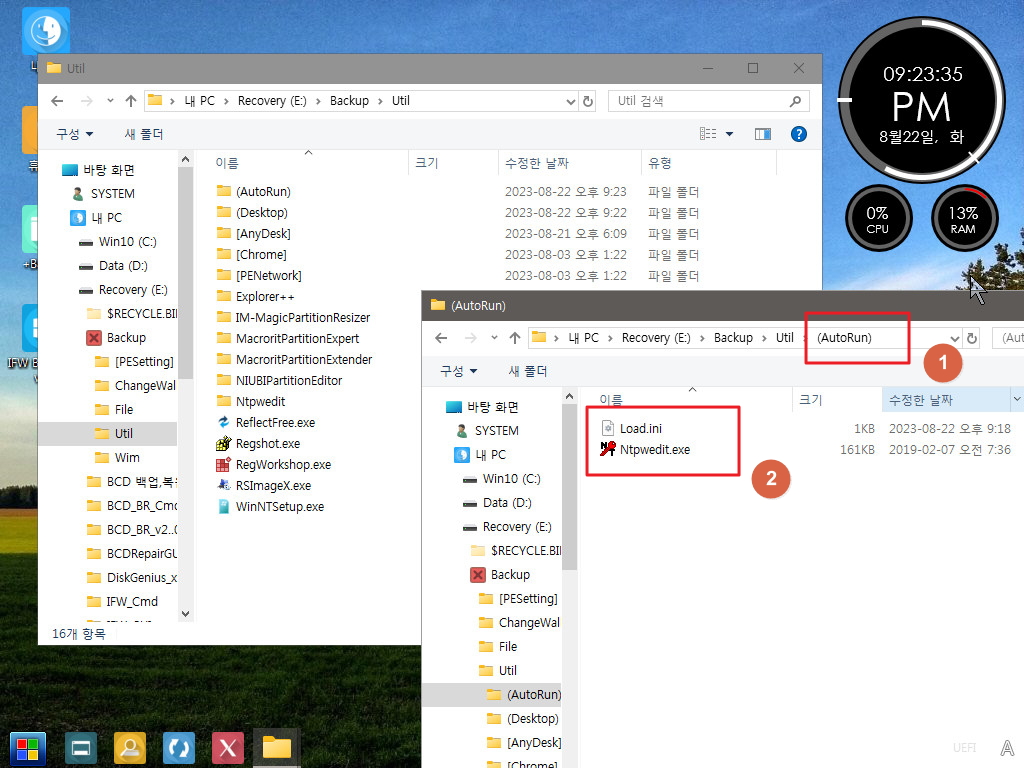
7. PE로 부팅을 하였습니다.. (AutoRun)에 있는 exe가 잘 실행이 되었습니다..바탕화면에도 바로가기들이 만들어졌습니다..간단하죠..
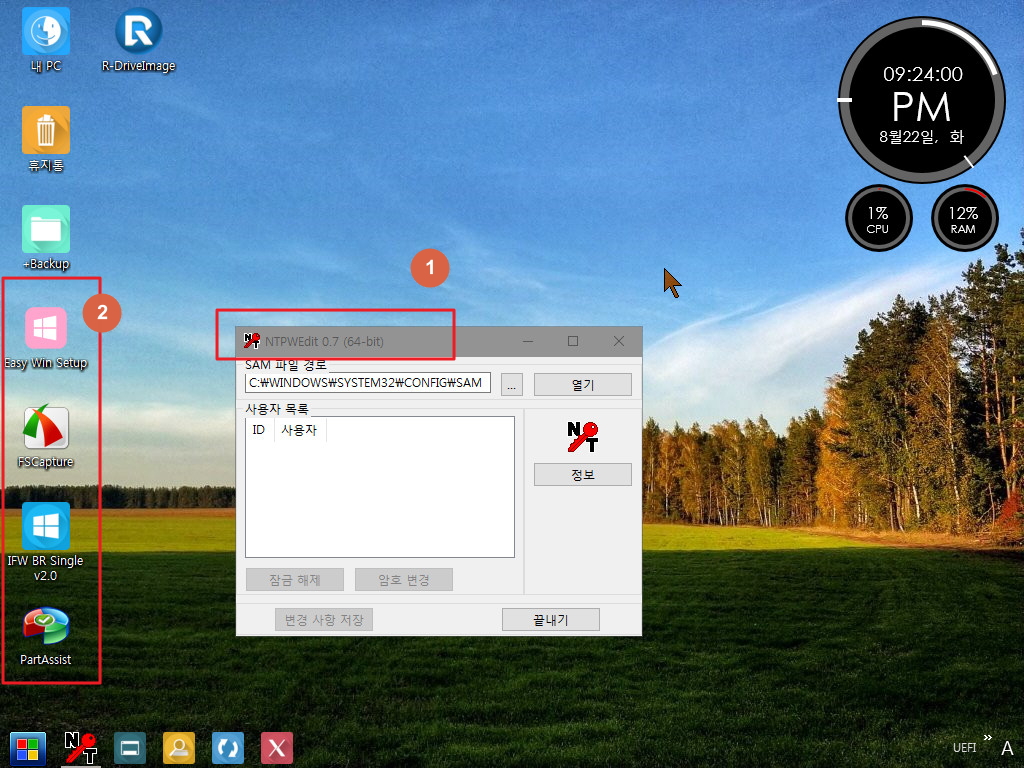
8. exe 파일 이름에 공백이 있어도 바로가기가 잘 만들어졌고..실행도 잘되었습니다
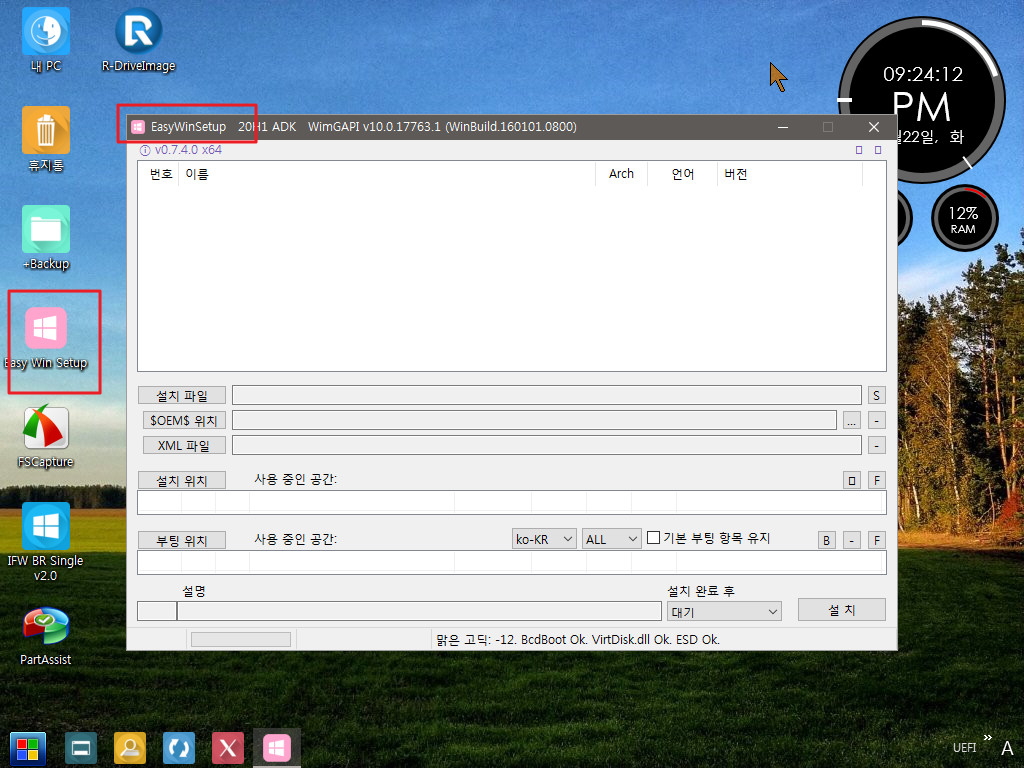
9. 모든 프로그램 폴더에도 바로가기가 잘 만들어졌습니다
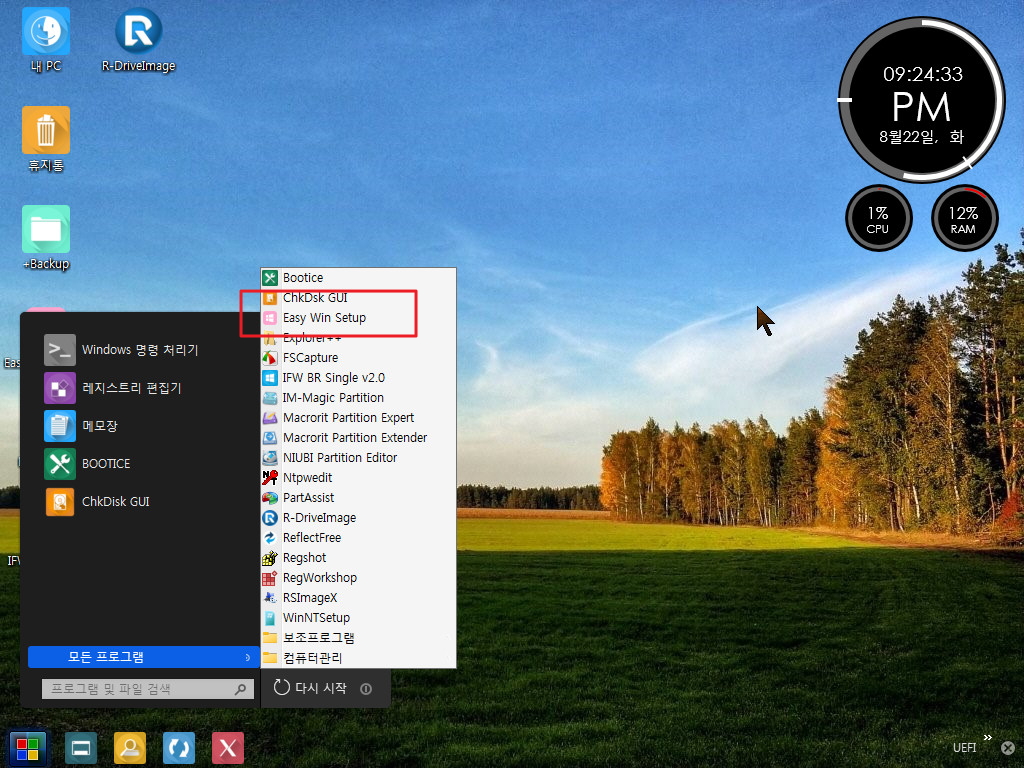
10. 바로가가 필요없다면...프로그램을 몽땅 꺼내기만 하면 됩니다..나중에 보니까 실수로 Load.ini까지 꺼냈습니다
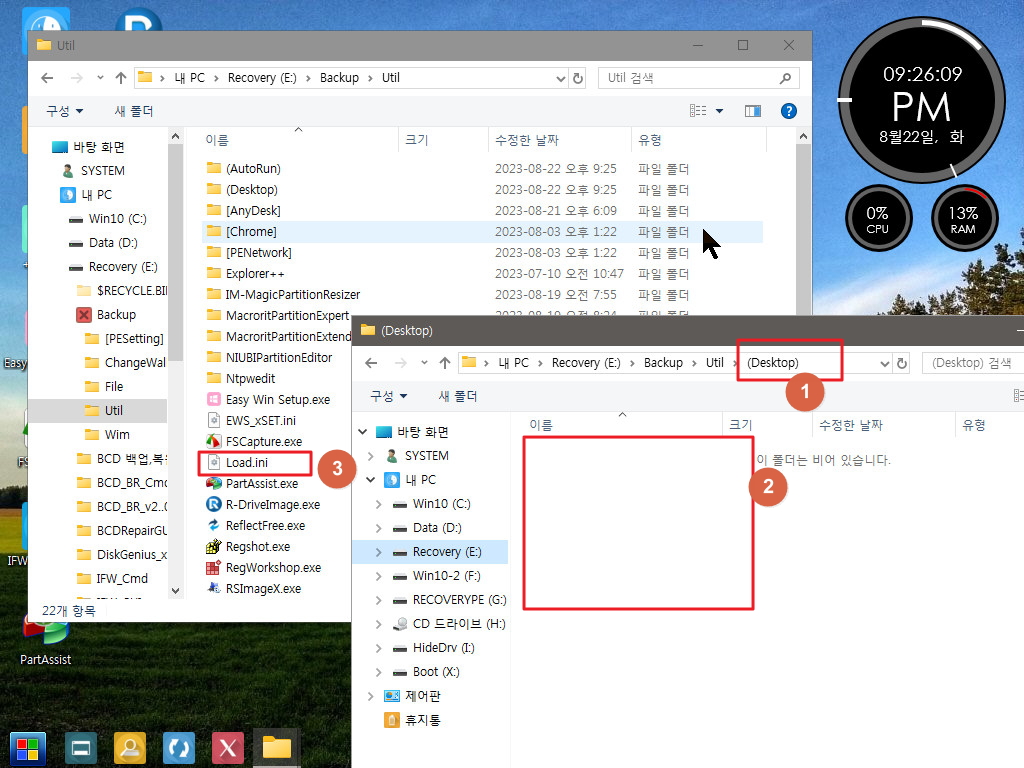
11. 실수로 Load.ini를 Util 폴더로 꺼내서 Util 폴더에 있는 exe 파일들이 바탕화면에 바로가기가 만들어졌습니다.
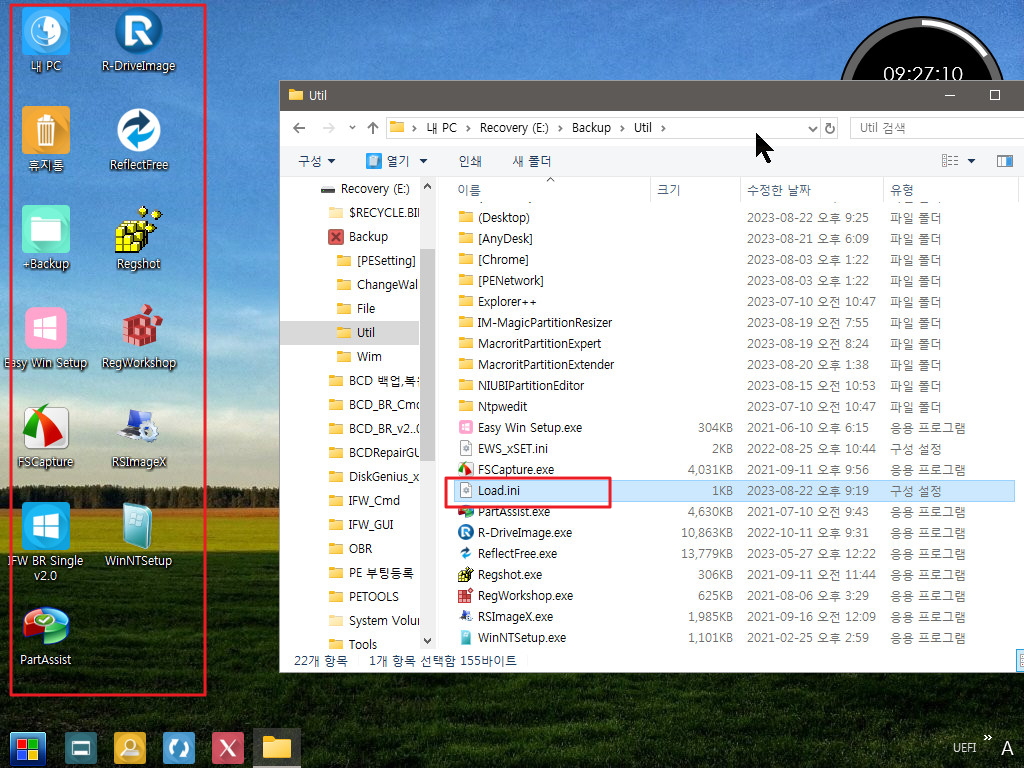
12. Load.ini를 원래 자리로 옮겼습니다
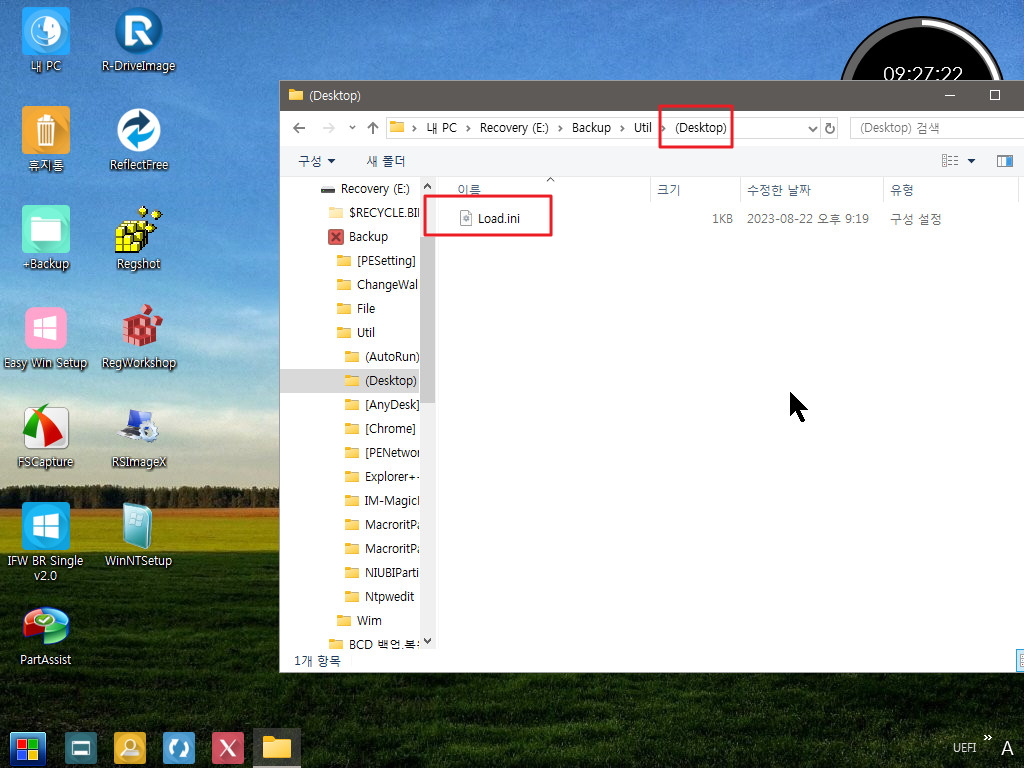
13. PE로 부팅을 하였습니다.. 바탕화면에 바로가기 만들기를 하고 싶은 프로그램을 폴더에 넣거나 꺼냈기만 하시면 됩니다
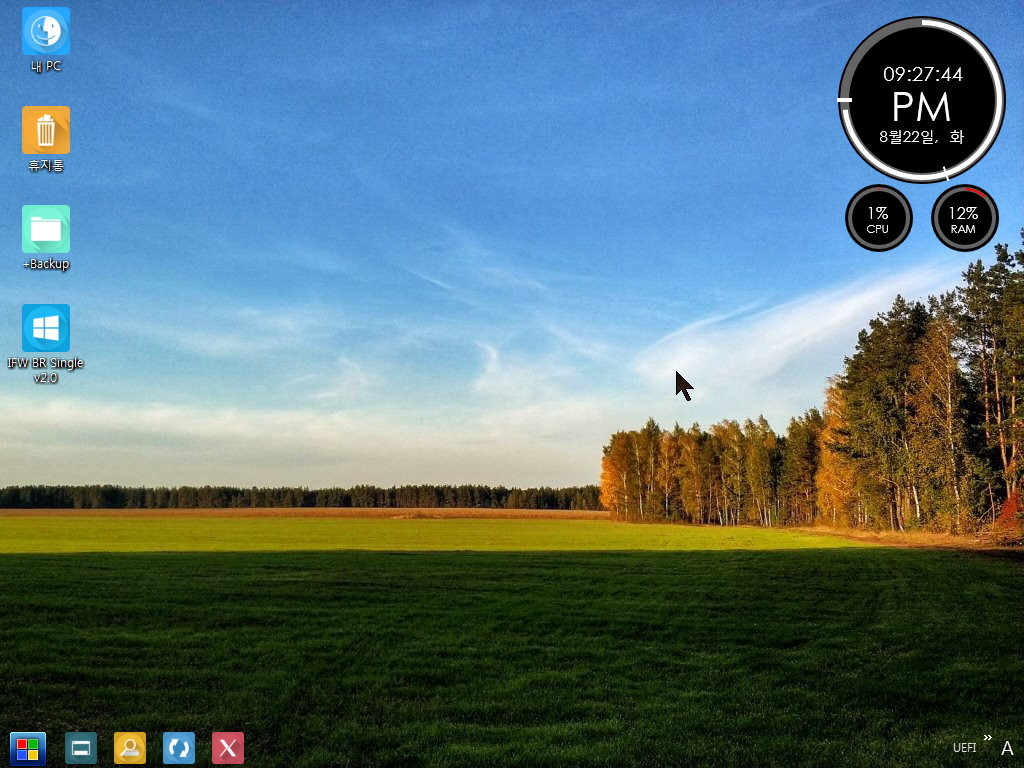
14. 마무리
바탕화면에 바로가기를 만들 프로그램을 넣는 폴더를 새로 만들어야 하지만...ini에서 일일히 Link 명령어로 바탕화면에 바로가기를 만드는
것보다는 너무 편한 방법입니다
한번 테스트 해보시면...왜 그동안 바탕화면에 바로가기를 하나씩 만들었나 하는 생각이 드실것 같습니다
복구시스템용에는 이 방식을 활용을 할것입니다...바탕화면에 바로가기를 만드시고 싶으실때 편하게 활용을 하시면 될것 같습니다
오늘 하루도 고생이 많으셨습니다
편안하신 시간이 되시길 바랍니다
댓글 [9]
-
상발이 2023.08.23 07:14
-
매화꽃 2023.08.23 08:06
수고많으셨습니다.
-
광풍제월 2023.08.23 08:39
수고하셨습니다.
-
붉바리 2023.08.23 10:23
수고하셨습니다.
-
개골구리 2023.08.23 13:53
수고하셨습니다.
-
딸랑쇠 2023.08.23 17:42
감사합니다,
복구시스템용 배포하시면 따라하기로 저도 한번 만들어 봐야겠네요.^^
-
왕초보 2023.08.23 17:50
아니 이럴수가...
"3백도 안되는 것들이"에 소개하여 주신 작품에서 바탕화면에 바로가기 만들기가 많아서 이것에 중국분 방식을 적용을 해볼까하고
작업을 시작하여 원본을 부팅중입니다..
우연히 생각이 일치를 하것 같습니다
좋은 결과가 있으시길 바랍니다
--------------------------------------------------------------------------------------
모든 프로그램에 바로가기 만들기가 안보여서 여기저기 찾아 보았습니다만..런처가 있어서인지 실제 적용을 하지 않으셨네요
-
스마일^_^ 2023.08.23 19:09
수고하셨습니다.
-
쭈니당 2023.08.24 03:14
수고하셨습니다.

수고하셨습니다.